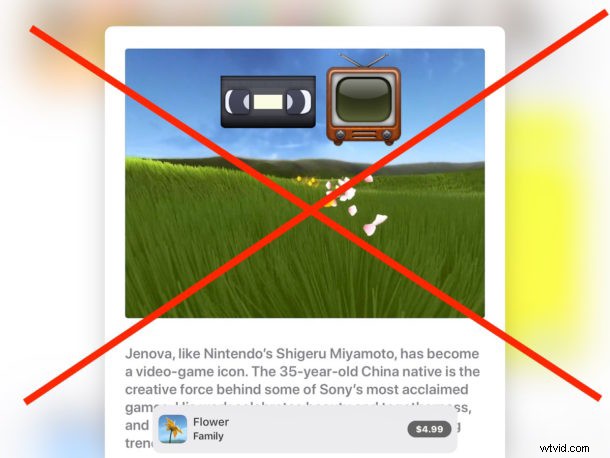
App Store v iOS bude nyní automaticky přehrávat video náhledy aplikací, když budete procházet App Store na iPhonu nebo iPadu. Tyto náhledy videí mohou nabídnout užitečný pohled na to, jak aplikace dělá nebo může vypadat, ale mohou také rušit pozornost, způsobit rychlejší vybíjení baterie, vést k neúmyslnému využití šířky pásma a dat a být nepříjemné, pokud nemáte zájem. abyste si mohli vychutnat automatické přehrávání videí aplikací pro iOS, které vás mohou nebo nemusí zajímat.
Uživatelé mohou zakázat automatické přehrávání videa v iOS App Store úpravou příslušných nastavení na svém iPhonu nebo iPadu.
Mějte na paměti, že funkce automatického přehrávání videa z App Store je dostupná v iOS 11 nebo novějším, stejně jako možnost vypnout automatické přehrávání videa v App Store. Pokud je vaše zařízení na starší verzi, nebude to pro vás relevantní.
Jak vypnout automatické přehrávání videa v App Store v systému iOS
- Otevřete aplikaci „Nastavení“ na iPhonu nebo iPadu a vyhledejte „iTunes &App Store“
- Klepněte na „Automatické přehrávání videa“
- Z dostupných možností nastavení vyberte možnost Vypnuto a zakažte automatické přehrávání videa
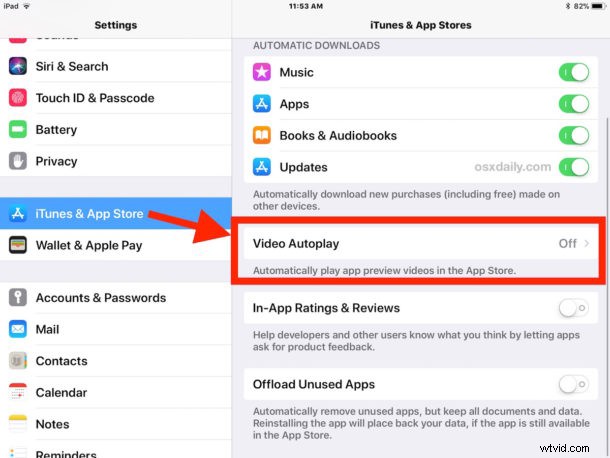
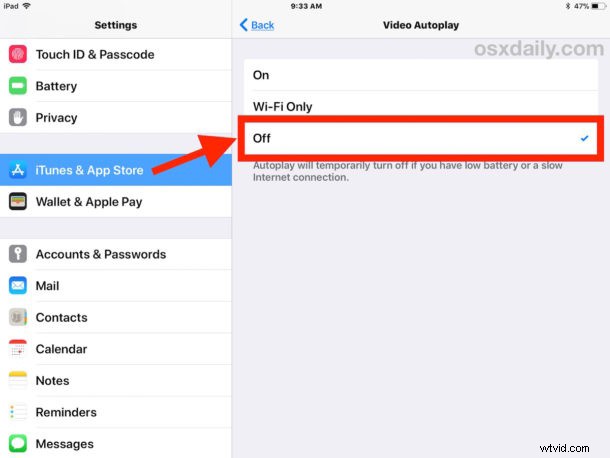
Všimnete si také, že je zde také možnost omezit automatické přehrávání videa pouze na wi-fi, což může být rozumná možnost nastavení pro některé uživatele iPhonu nebo iPadu, pokud se jim líbí automaticky přehrávaná videa, ale nechtějí, aby spotřebovávali jejich mobilní pásmo. .
Malá poznámka pod nastavením automatického přehrávání videa pro App Store také zmiňuje, že „automatické přehrávání se dočasně vypne, pokud máte vybitou baterii nebo pomalé připojení k internetu“, což může některé majitele iPhonu a iPadu potěšit, ale pro ostatní budou chtít zcela zakázat funkci automatického přehrávání videa.
Pokud se vám nelíbí automatické přehrávání videa obecně, mohlo by vás také zajímat vypnout podobné funkce automatického přehrávání jinde, můžete vypnout automatické přehrávání na Twitteru pro iOS, zastavit automatické přehrávání zvuku na Facebooku v iOS, zastavit automatické přehrávání YouTube nebo dokonce zastavit automatické přehrávání videa v Možnosti jsou také Safari na Macu a zastavení automatického přehrávání hudby iPhone přes Bluetooth. To, zda máte rádi nebo nenávidíte automatické přehrávání videa nebo zvuku, pravděpodobně závisí na preferencích uživatele, ale většinou lze tyto funkce upravit tak, aby vyhovovaly tomu, co každý považuje za vhodné pro své individuální použití zařízení.
Samozřejmě, pokud se rozhodnete, že litujete vypnutí automatického přehrávání videa pro App Store, můžete se vrátit do nastavení a upravit podle potřeby, abyste funkci znovu získali.
